使用过演示文稿的朋友们都知道,常常会在幻灯片的内容上使用超链接可以快速翻到需要的那一页幻灯片。下面小编就来告诉大家如何在WPS演示中使用超链接的命令,一起来看看吧。新建默认模板wps演示文稿,内容版式为空白版式。单击在线素材中的目录项,单击目录选项卡,选中其中一种目录,右击选择快捷菜单中的“插入&rd......
WPS PPT如何设置文件版权保护
WPS教程
2021-11-13 11:18:32
如何避免自己的 PPT别人随意修改套用,如何才能保护好自己文件的版权呢?
- 以下面的 PPT 为例,首先给PPT加水印,点“插入”-”文本框”,输入水印内容,将颜色改浅一点,调整大小与形状大小,复制到每一页PPT上。
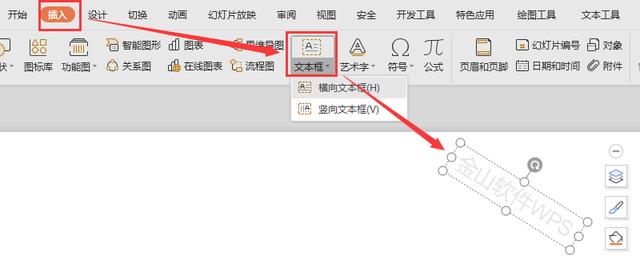
- 然后将文档另存为PDF格式,在菜单栏中点击“输出为PDF”按钮,发送时将PDF格式的文档发给他人就 OK了。
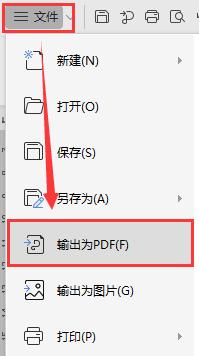
- 有些PDF用户会通过软件进行PDF转PPT,这么咋办呢?还有另一种方法,给文档加密。点击“文件”-“文档加密”,你会发现有账号加密和密码加密两种方式,区别是什么呢?
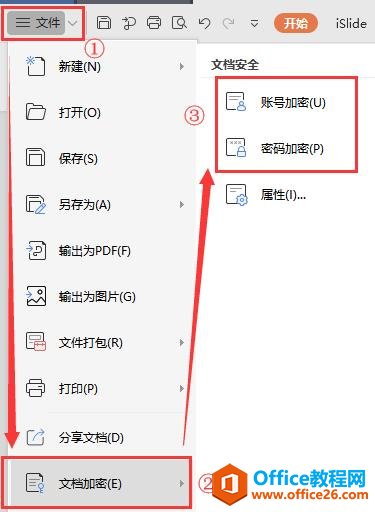
- 点开“密码加密”可以设置“打开权限”和“编辑权限”,分别设置密码,点击应用;

- 再次打开文档就需要同时输入两个密码才能进入,若不知道编辑密码,也可选择以“只读”形式打开文档,这时就无法编辑文档了。
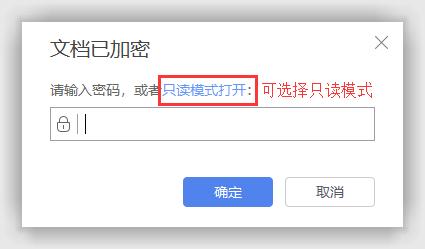
- 对于“账号加密”,只有被授权的WPS账号才可打开这份文档,并可设置被授权对象的权限范围:阅读、编辑、打印、另存等。你根据自身需要选择相应的加密方式就行了。
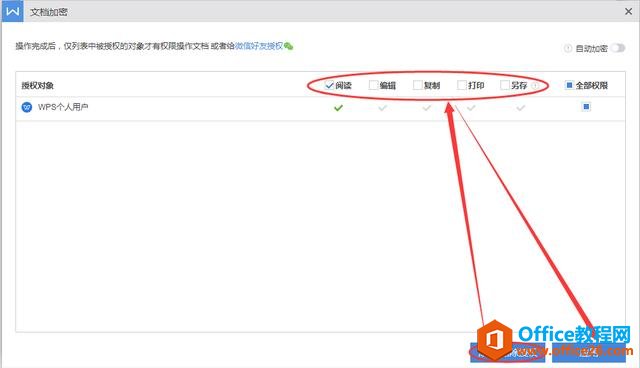
标签: PPT设置文件版权保护
相关文章





